5 个最好的 WordPress 文件夹插件,用于更好的管理
已发表: 2022-09-26就像您计算机上的文件和文件夹一样,WordPress 文件夹在构建您的网站中起着至关重要的作用。 他们确保您的内容、主题和插件正常工作,没有任何错误。
文件夹包含您的 WordPress 网站的所有重要数据。 单个丢失的文件/文件夹或错误的属性可能会使您的整个网站处于危险之中。 这就是为什么在对文件夹进行任何更改之前应该仔细考虑的原因。
本文将向您展示 5 个最佳 WordPress 文件夹插件,以更好地管理文件/文件夹并减轻对任何故障的担忧。
让我们来了解一下!
- 5 个 WordPress 文件夹插件的快速比较
- #1 邪恶的文件夹
- #2 真实媒体库
- #3 文件管理器
- #4 主题编辑器
- #5 防止直接访问金牌 (PDA Gold)
- 奖励:常见的 WordPress 文件夹错误和解决方案
5 个 WordPress 文件夹插件的快速比较
对于那些不了解 WordPress 中的文件和文件夹结构的人,请查看我们的初学者指南。 我们将为您提供 WordPress 文件和文件夹、它们的位置、结构和功能的清晰图片。
在深入了解详细的插件分析之前,这里有一个 5 大 WordPress 文件夹插件的快速比较。
| 插入 | 主功能 |
| 邪恶的文件夹 | 在文件夹中组织页面、帖子和自定义帖子类型 |
| 真实媒体库 | 在文件夹中组织媒体文件 |
| 文件管理器 | 编辑和管理文件和文件夹 |
| 主题编辑器 | 修改和管理 Themes 和 Plugins 文件夹中的文件 |
| 防止直接获得金牌 | 限制对文件夹中文件上传的访问 |
#1 邪恶的文件夹
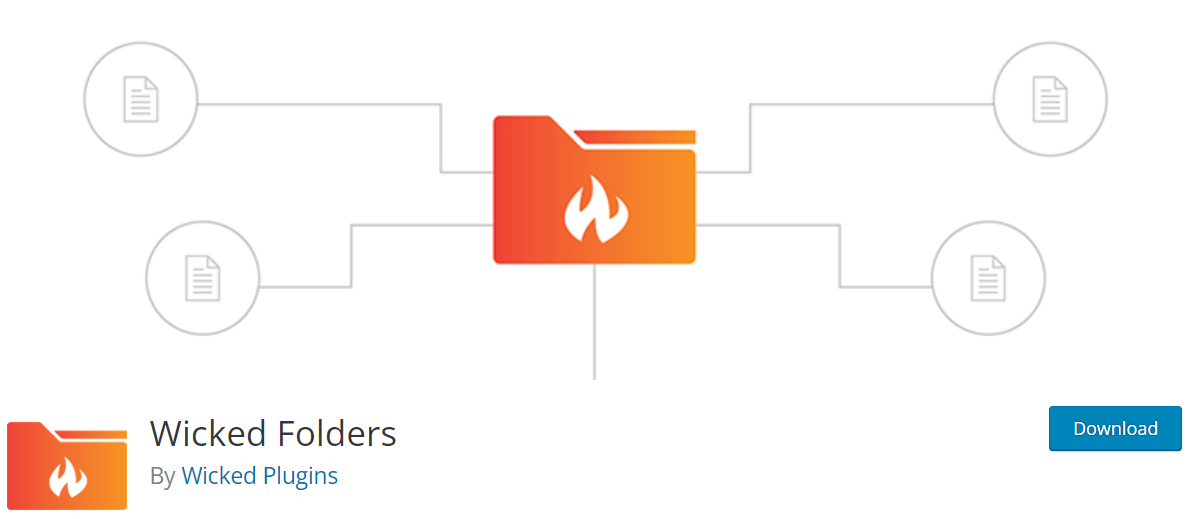
Wicked Folders 是 WordPress 内容管理的终极工具。 在它的帮助下,您可以通过将帖子、页面和自定义帖子类型组织到文件夹中来简化您的管理流程。
最酷的是该插件允许您按作者、日期、页面层次结构和类别浏览内容。 因此,查找和过滤您的内容将不再是一项复杂的任务。
此外,Wicked Folders 不会更改您内容的永久链接或层次结构。 因此,您可以独立于网站结构以任何方式组织内容。
主要特征:
- 使用简单的拖放工具将页面、帖子和自定义帖子类型组织到文件夹中。
- 控制可以使用文件夹组织哪些帖子类型。
- 创建和组织无限数量的文件夹。
- 支持文件夹树视图。
- 允许将项目批量移动到文件夹。
- 将项目分配给多个文件夹。
- 调整大小并切换文件夹窗格。
- 创建克隆文件夹。
- 支持文件夹搜索。
- 显示分配给每个文件夹的项目数。
价格:该插件不会花费您一分钱来使用内容组织功能。 但是,要在文件夹中组织媒体、用户、插件和 WooCommerce 产品,您必须以 49 美元的价格安装专业版。
活跃安装: 20,000+
评分: 5.0/5.0 星
#2 真实媒体库
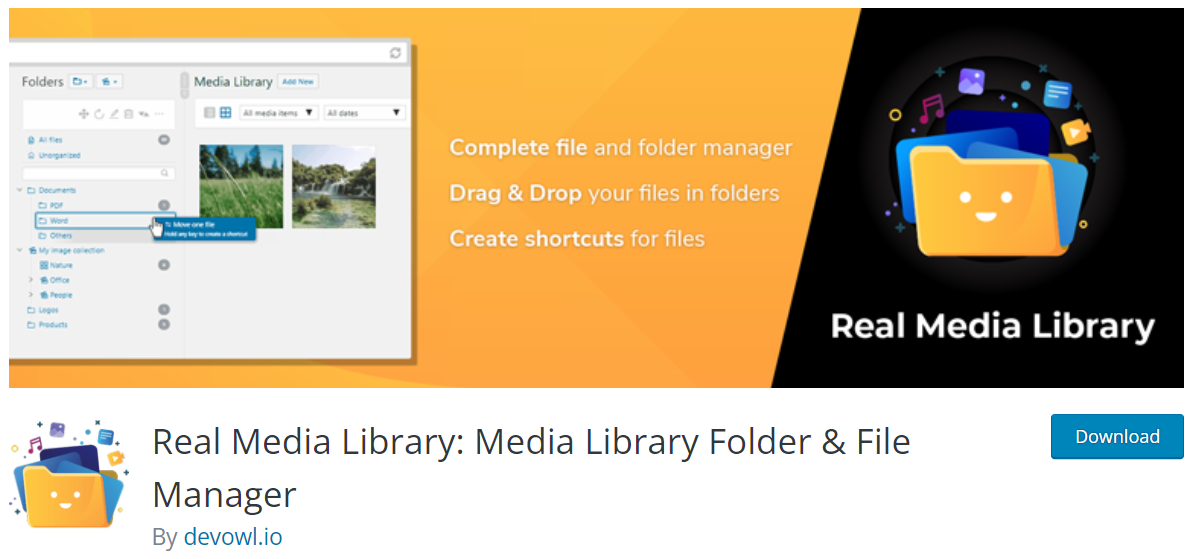
使用 Real Media Library 在 WordPress 中组织大量文件上传从未如此简单。 该插件可让您轻松组织和管理文件夹、收藏和画廊中的所有媒体文件。
它使您可以在一个工具栏中完全控制文件和文件夹,包括创建、重命名、删除和移动文件。 此外,该插件允许您为多个文件夹中的文件创建快捷方式。 这些出色的功能使 Real Media Library 从各种插件中脱颖而出。
主要特征:
- 通过拖放来组织和排序文件夹中的文件。
- 为多个文件夹中的文件创建快捷方式。
- 创建、重命名、删除和移动文件。
- 一次选择并删除多个文件夹。
- 在 WordPress 插入媒体对话框中过滤文件。
- 将文件直接上传到选定的文件夹。
- 从带有 Gutenberg 块或简码的文件夹生成动态画廊。
- 使用快速文件夹搜索导航到文件夹。
- 支持每个站点的 WordPress 多站点和文件夹树视图。
- 从其他 WordPress 文件夹插件导入类别/文件夹。
价格:使用免费版本,您可以生成无限的主文件夹来组织您的媒体文件。 由于它提供了您可以期待的所有核心功能,因此可能不需要升级到 Pro 版本。
当您希望创建和管理多个子文件夹时,Pro 包会派上用场。 Envato Market 上的常规许可证花费 39 美元。
活跃安装: 60,000+
评分: 4.8/5.0 星
#3 文件管理器
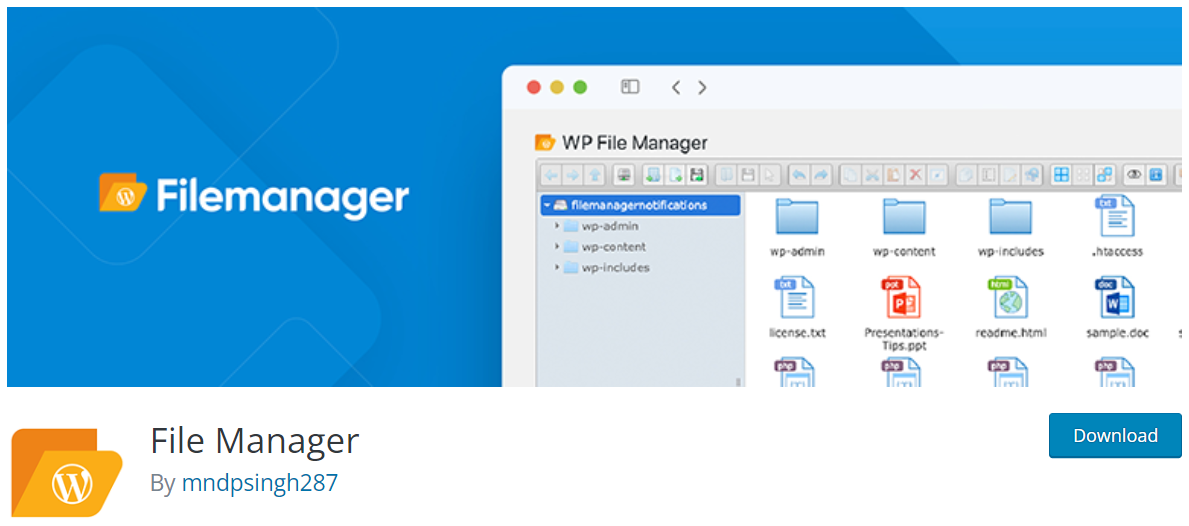
文件管理器是另一个强大而灵活的工具来管理 WordPress 文件和文件夹。 与仅协助您管理媒体文件的 Real Media Library 不同,文件管理器支持各种文件。 它们包括 WordPress 媒体文件、内容、插件、主题、核心文件等。
除了文件组织功能外,您还可以使用该插件做很多事情。 它授权您直接从 WordPress 后端编辑、删除、上传、下载、压缩和复制粘贴文件和文件夹。 您不再需要 FTP 客户端来管理文件。
主要特征:
- 在一个管理仪表板中复制、移动、上传、创建、重命名、编辑、删除文件/文件夹等。
- 一次拖放文件和多个文件。
- 使管理员能够以 zip、rar、tar 和 gzip 格式创建、存档和提取文件。
- 支持任何大小的文件上传。
- 控制可以上传哪些文件以及可以下载哪些文件。
- 保存文件前检查语法。
- 支持多个主题。
- 通过电子邮件快速共享文件。
- 编辑根路径目录。
- 支持图标和列表视图,方便导航。
- 预览常见的媒体文件类型,包括视频、音频、mp3 和缩略图。
- 提供搜索功能。
- 上传后自动调整文件大小。
- 显示浏览历史。
- 备份和恢复服务器上的主题文件、插件文件、上传文件夹和其他重要数据。
价格: WordPress 存储库中的免费版本提供了所有基本文件管理功能。 要应用高级功能,例如授予文件夹管理员访问特定用户角色的权限,请以 25 美元的价格激活专业版。

活跃安装: 900,000+
评分: 4.6/5.0 星
#4 主题编辑器
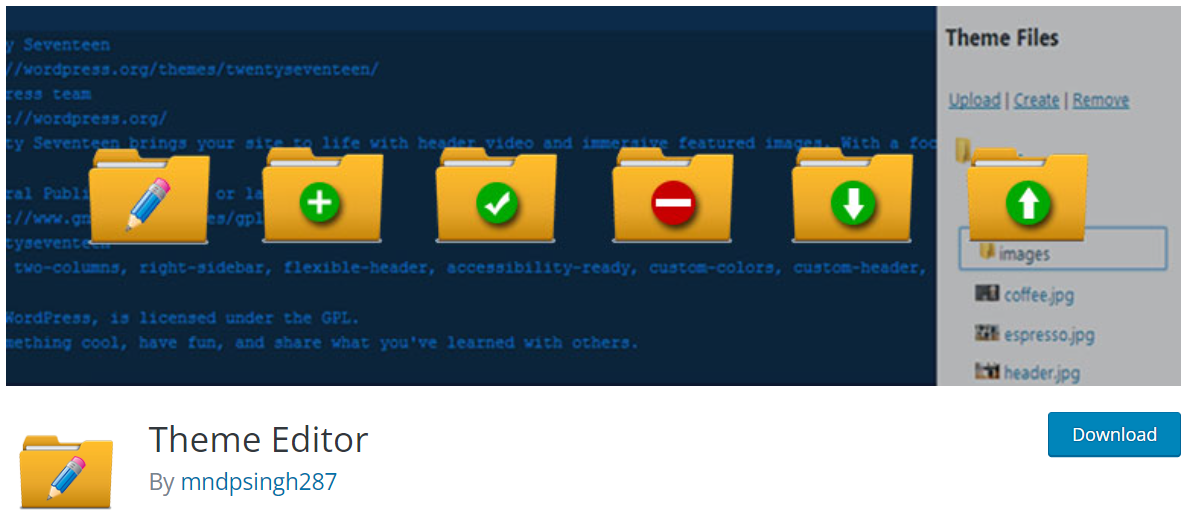
主题编辑器专为管理主题和插件文件而构建。 您可以编辑、创建、上传和删除主题和插件文件夹中的任何文件和文件夹。 因此,可以更轻松地直接在 WordPress 后端根据自己的喜好自定义网站的主题和插件。
主要特征:
- 编辑和管理主题和插件文件。
- 支持 PHP、HTML、CSS 和 JavaScript。
- 在 Themes and Plugins 文件夹中上传和下载文件。
- 支持代码镜像。
- 创建新的子主题。
- 复制现有的子主题。
- 将文件从父主题移动到子主题。
- 查看所选主题的所有图像。
价格:它在 WordPress 中免费提供。 要配置用户角色和用户文件/文件夹权限,您必须为专业版支付 19 美元。
活跃安装: 50,000+
评分: 4.7/5.0 星
#5 防止直接访问金牌 (PDA Gold)
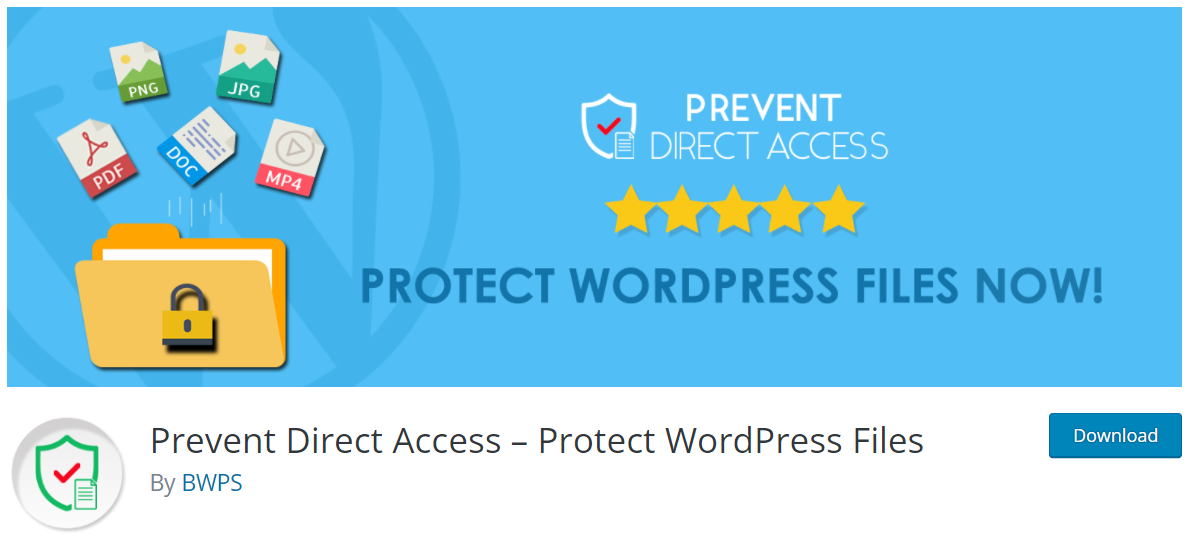
PDA Gold 插件保护并限制对 WordPress 网站上媒体文件的访问。 简单来说,它可以保护您在 WordPress 前端中的文件。 未经授权的网站访问者将无法在插件的保护下访问您的文件。
除了文件保护功能,它还可以保护您上传的文件夹和 WordPress 根目录上的文件夹。 简而言之,您可以保护特定文件夹中的所有文件上传。 如此节省时间!
主要特征:
- 保护所有媒体文件类型。
- 保护某些文件类型。
- 支持 WordPress 多站点。
- 将意外访问者重定向到错误页面。
- 阻止 Google 索引受保护的文件。
- 限制登录用户或付费会员访问受保护的文件。
- 创建文件下载链接。
- 通过 IP 地址阻止私人下载链接访问。
- 通过用户角色权限、链接到期时间和下载限制来防止不需要的文件共享和下载。
- 根据引用链接授予对 WordPress 文件夹下受保护文件的访问权限。
价格:高级文件保护每月花费 14.90 美元。 请注意,您需要文件访问限制附加组件(69.9 美元/年)才能使用文件夹保护功能。
活跃安装: 7,000+
评分: 4.8/5.0 星
奖励:常见的 WordPress 文件夹错误和解决方案
作为 WordPress 网站所有者,有时您的文件夹可能会遇到问题。 由于文件和文件夹包含您网站的所有关键数据,因此这些烦恼可能会导致深远的后果。 在本节中,我们将向您展示如何修复 3 个最流行的 WordPress 文件夹错误。
文件和文件夹权限错误:确定文件和文件夹权限以保护您的 WordPress 网站至关重要。 但是,不适当的更改可能会导致文件和文件夹权限错误。
为避免发生此错误,建议您设置文件和文件夹权限,如下所示:
- 文件夹 – 755
- 文件 – 644
- wp-config.php - 600
- .htaccess – 644 或 600
您可以通过 FTP 客户端或 cPanel 修改用户权限。 有关更多详细信息,请参阅我们关于修复 WordPress 文件和文件夹权限错误的 3 种方法的文章。
“目标文件夹已存在”错误: WordPress 不允许您复制插件或主题。 这就是为什么在尝试添加已安装的插件/主题时,您会遇到此错误的原因。
我们发布了有关修复“目标文件夹已存在”错误的详细指南。 查看更多信息。
“缺少临时文件夹”错误:临时文件夹是指 WordPress 在将数据移动到所需位置之前临时存储数据的位置。 WordPress 托管环境中不正确的 PHP 设置可能是导致此错误的罪魁祸首。 当您不小心删除该文件夹时,也会发生该错误。
这是一个严重的问题,会阻止您上传图像、添加新插件、更新主题或修改任何内容。 您的 WordPress 网站与已死的网站没有什么不同。
如果您正在为这个问题而苦苦挣扎,请不要担心。 在此处了解如何修复“缺少临时文件夹”错误。
什么是您理想的 WordPress 文件夹插件?
我们介绍了 5 个具有不同功能的精选 WordPress 文件夹插件。 您可以安装超过 1 个插件来完全控制您的 WordPress 网站。
Wicked Folders 是管理 WordPress 内容的最佳选择。 如果您打算组织您的媒体文件,请尝试使用 Real Media Library 插件。
计划在不使用 FTP 客户端的情况下编辑和管理所有 WordPress 文件和文件夹? 文件管理器将是潜在的候选人。 否则,激活主题编辑器插件来管理您的主题和插件文件夹。
最后,不要忘记使用 PDA Gold 插件保护您上传的文件夹和文件。
你知道任何其他伟大的 WordPress 文件夹插件吗? 不要犹豫,在下面的评论部分与我们分享!
